Događa se da sat na Android uređaju nestane, na primjer, nakon ažuriranja firmvera. Vraćanje na radnu površinu obično nije teško, budući da se u većini slučajeva widget prestaje prikazivati samo na zaslonu, ostajući u memoriji uređaja. Dalje ćemo vam reći kako vratiti sat na zaslon Androida ili, ako je potrebno, instalirati nove iz Googleove trgovine aplikacija.
Kako vratiti instalirani widget
Ako ste slučajno izbrisali sat ili je nestao, pokušajte ga prikazati na ekranu na najjednostavniji način:
Ako ste izbrisali aplikaciju s widgetom, u nastavku pročitajte kako instalirati sličnu s Google Playa.
Widgeti za sat
Razmotrimo zatim najbolje programe s grafičkim modulima za glavni zaslon gadgeta od onih predstavljenih u službenoj trgovini aplikacija. Uglavnom, osim prikaza vremena, oni također pružaju puno drugih informacija, na primjer, vrijeme izravno na korisnikovoj lokaciji prema podacima koje komunalni program primi putem GPS-a.
Prozirni sat i vrijeme

Ovo je jedan od najpopularnijih besplatnih widgeta za sat s više od 10 milijuna instalacija. Mali program ima vrlo fleksibilne postavke, zbog čega vlasnik gadgeta može postaviti prikaz na zaslonu onako kako mu je potrebno. Uslužne značajke:
- prisutnost raznih lijepih i informativnih widgeta u veličinama 2x1, 4x1-3, 5x3;
- širok izbor dizajnerskih tema, naslovnica, fontova;
- prikazivanje, osim točnog vremena, drugih važnih informacija - o vremenu, smjeru vjetra, vlažnosti i tlaku, napunjenosti baterije, događajima u kalendaru itd.
Ako vlasniku uređaja nisu potrebni svi ovi podaci koje uslužni program daje prema zadanim postavkama, može ih izbrisati u postavkama i ostaviti samo sat. Za ovo:
- Pritisnite prstom na prikaz vremena na ekranu, što će otvoriti prozor postavki.
- Idite na odjeljak "Izgled", zatim na "Napredne postavke".
- Poništite okvire pored stavki koje prikazuju informacije o trenutnoj lokaciji, informacijama o sustavu, napunjenosti baterije i potvrdite okvir pored retka "Sakrij vremensku prognozu".
Nakon toga na ekranu će se pojaviti minimalistički widget sa satom, čiji izgled također možete mijenjati prema vlastitim željama.
Sense Flip Clock & Vrijeme

Ovaj widget za sat koji prikazuje vrijeme i datum prikladan je za korisnike koji vole satove u stilu Flip Clock s okretanjem stranica. Značajke uslužnog programa:
- izbor widgeta različitih veličina - 4x1, 4x2 i 5x2;
- Implementirana animacija okretanja;
- izbor različitih skinova i prikaz ikona;
- lokacija se određuje automatski, što korisniku omogućuje da bude informiran o najtočnijoj prognozi.
Prikaz vremena ovdje se po potrebi može i isključiti, nakon čega će se na ekranu pojaviti samo lijepi retro sat. Također možete testirati druge slične uslužne programe:


Sat na zaključanom zaslonu
Ako postoji potreba za promjenom instaliranog zaključanog zaslona tako da se na njemu prikazuje veliki brojčanik, tada u tom slučaju možemo preporučiti "Luminous Clock Chest". Uslužni program s tako čudnim imenom je besplatan, ne zahtijeva konfiguraciju i ne prikazuje reklame na zaključanom zaslonu.

Ponekad čak i najjednostavnije operacije uzrokuju manje poteškoće za korisnike. Na primjer, početnici vlasnici Android uređaja često se pitaju kako promijeniti datum u Androidu? Stvar je u tome što to ne zahtijeva nikakvo posebno znanje. A ako ste ikad držali mobilni telefon u rukama, vrijeme i datum uvijek možete namjestiti na svom pametnom telefonu. Pogledajmo kako se datum i vrijeme konfiguriraju na mobilnim uređajima.
Kako ručno promijeniti datum u Androidu? Uvjeravamo vas da za to nećete trebati prava superkorisnika, tajanstvene naredbe ili pristup inženjerskom izborniku. Android je vrlo jednostavan operativni sustav, tako da je promjena datuma ovdje najjednostavnija - samo idite na postavke. Ručno postavljanje datuma i vremena potrebno je na uređajima koji nisu povezani s mrežom, jer ovdje jednostavno nema druge sinkronizacije.
Da biste promijenili datum na Androidu, a istovremeno prilagodili vrijeme, morate posjetiti postavke sustava. To se radi na dva načina:
- Pomaknite gornju zavjesu i kliknite na simbol zupčanika;
- Idite na glavni izbornik, odaberite stavku "Postavke" (također u obliku simbola zupčanika).
Na dnu popisa vidjet ćemo stavku "Datum i vrijeme" - jednostavno je ne možete propustiti.
Imajte na umu da je na nekim Android uređajima izbornik postavki modificiran i podijeljen na nekoliko kartica - stavka za postavljanje datuma i vremena na takvim uređajima nalazi se na kartici "Opcije". Na nekim se pametnim telefonima prečac postavki prikazuje izravno na radnoj površini.
Ulaskom u ovu točku vidjet ćemo puno zanimljivih stvari. Ako vaš pametni telefon ili tablet nema instaliranu SIM karticu, automatska sinkronizacija neće biti moguća. Kako biste postavili točno vrijeme i točan datum, morate isključiti potvrdni okvir "Automatsko otkrivanje vremena". Nakon toga postat će dostupne opcije za ručno postavljanje vremena i trenutnog datuma. Zatim kliknite na stavku "Postavi datum", odaberite trenutni datum, tekući mjesec i tekuću godinu, kliknite U redu - sada je datum ispravno postavljen.
U sljedećoj fazi postavljamo vrijeme. Da biste to učinili, morate dodirnuti stavku "Postavi vrijeme" - postavite sate i minute, kliknite gumb U redu. Zatim morate poništiti odabir "Automatsko otkrivanje vremenske zone" i ručno odabrati vremensku zonu. Ako je vrijeme pogrešno, ispravite ga.
Problem s vremenskim zonama nerijetko zadaje dosta neugodnosti domaćim korisnicima - kod nas ili ukidaju prelazak na zimsko/ljetno računanje vremena ili se igraju s brojem vremenskih zona. Zbog toga pametni telefoni i računala imaju problema s postavljanjem točnog vremena.
Zatim možete odabrati format prikaza vremena - to može biti 12-satni ili 24-satni format. Označavanjem polja odabirete 24-satni format prikaza, a poništavanjem okvira prelazite na 12-satni format. U nastavku odabiremo format prikaza datuma - u postavkama Androida postoji nekoliko načina za prikaz trenutnog datuma, koji se razlikuju po položaju godine, mjeseca i dana.
Ako ne znate što odabrati, zaustavite se na opciji "Lokalno", ovaj format podrazumijeva prikaz datuma sljedećim redoslijedom - dan, mjesec, godina (format prihvaćen u Rusiji).
Automatsko podešavanje datuma i vremena
Kako automatski promijeniti datum u Androidu? Ova operacija podrazumijeva da će informacije o trenutnom datumu biti preuzete iz mobilne mreže - tamo se stalno emitiraju točno vrijeme i točan datum. Automatsko postavljanje radit će samo ako je SIM kartica instalirana u uređaj. Čim se pametni telefon ili tablet registrira na mobilnu mrežu, s njega će se očitati potrebni podaci.
Da biste omogućili automatsko postavljanje datuma, morate označiti potvrdni okvir "Automatsko otkrivanje vremena" - u tom slučaju stavke "Postavi datum" i "Postavi vrijeme" postat će nedostupne. Ako mreža nije točno postavila vremensku zonu (ili vaš uređaj ne zna za probleme s vremenskim zonama i ljetnim/zimskim računanjem vremena u našoj zemlji), poništite potvrdni okvir “Automatsko otkrivanje vremenske zone” i odaberite ga sami.
Točna vremenska zona za moskovsko vrijeme je moskovska vremenska zona GMT +03:00. S padajućeg popisa odaberite odgovarajuću vrijednost za svoju regiju.
Postavljamo najtočnije vrijeme i točan datum
Sada znate kako promijeniti datum u Androidu - da biste to učinili, morate posjetiti postavke sustava i koristiti stavku "Datum i vrijeme". Instalacija podataka provodi se u Androidu u ručnom ili automatskom načinu rada. Ako želite dobiti najtočnije vrijeme, trebali biste odabrati automatsko otkrivanje.
Ali što ako točnost mobilne mreže nije dovoljna ili vaš uređaj ne može komunicirati s mobilnim mrežama? Da biste dobili točne podatke o trenutnom vremenu i trenutnom datumu, morate koristiti aplikacije trećih strana. Najmoćnija aplikacija za automatsku sinkronizaciju vremena je ClockSync od programera Sergeja Baranova. Unatoč svojoj više nego skromnoj veličini, uslužni program ima pristojnu funkcionalnost.
Ovdje ćemo pronaći:
- Automatsko postavljanje vremena s root pravima;
- Automatsko postavljanje vremena bez root prava;
- Način rada visoke preciznosti;
- Odabir poslužitelja za sinkronizaciju vremena;
- Postavljanje intervala zahtjeva točno u vremenu;
- Način rada za uštedu baterije;
- Detaljna statistika;
- Baza vremenskih zona (bit će korisna za starije pametne telefone);
- Automatsko otkrivanje vremenske zone;
- Funkcija za ažuriranje podataka sustava o vremenskim zonama.
Instalirajte aplikaciju i dobijte najtočnije vrijeme na svom satu. Također, nećete morati brinuti o postavljanju datuma ako iz nekog razloga pođe po zlu.
Funkcija ažuriranja podataka sustava o vremenskim zonama bit će korisna mnogim ruskim korisnicima čiji pametni telefoni i tableti ne znaju za nepostojanje promjene ljetnog/zimskog vremena i za promjene vremenskih zona. Međutim, ova funkcija zahtijeva root prava za rad.
U pravilu nema potrebe mijenjati vrijeme na Android pametnom telefonu ili tabletu. Vrijeme se automatski određuje odmah nakon aktivacije uređaja i odabira vremenske zone te po potrebi podešava putem interneta. Ali, ako želite da vaš Android uređaj prikazuje drugačiji datum, možete izvršiti odgovarajuće promjene u postavkama.
Dakle, da biste promijenili vrijeme na Androidu, potrebno je otvoriti gornju zavjesu s obavijestima i kliknuti na sat koji se nalazi na samom vrhu.
Nakon toga, otvorit će se prozor s postavkama datuma i vremena. Kako biste promijenili vrijeme na svom Android uređaju, poništite opciju "Automatsko otkrivanje vremena" i zatim otvorite pododjeljak pod nazivom "Postavi vrijeme".


Također možete promijeniti vremensku zonu ako je potrebno. Da biste to učinili, poništite okvir pokraj funkcije "Automatsko otkrivanje vremenske zone" i kliknite na poveznicu "Odaberi vremensku zonu".

Nakon toga, pred vama će se otvoriti prozor s popisom vremenskih zona. Za odabir jednog od njih samo kliknite na njega.

Nadam se da vam je ovaj članak bio koristan i sada znate kako promijeniti vrijeme na Android pametnom telefonu ili tabletu.
Nakon flashanja firmvera, mnogi korisnici Android pametnih telefona mogu doživjeti da sat nestane s glavnog zaslona. Obično postavljanje sata i datuma na glavnom zaslonu ne traje više od nekoliko minuta. Predloženi materijal opisuje algoritam radnji kako vratiti sat na zaslon Android pametnog telefona i instalirati sličan novi sat s Google Playa.
Kako dodati sate?
- Dugi pritisak na prazno područje glavnog zaslona;
- U padajućem izborniku kliknite "Widgeti";
- Nakon klika na widget, držite;
- Pojavit će se dostupni glavni likovi, ovdje povucite sat na glavni zaslon.
Osim dodavanja sata, možete promijeniti i njegovu veličinu. To možete učiniti na sljedeći način:
- Pritisnite i držite sat nekoliko sekundi dok ne vidite oznake oko brojeva;
- Ostaje samo promijeniti veličinu sata promjenom položaja oznaka.
Pogledajmo i kako pomicati i brisati satove:
- Na glavnom zaslonu držite pritisnut sat nekoliko sekundi;
- Ako postoji potreba za promjenom njihove lokacije, povucite sat na željeno mjesto;
- Za brisanje, povucite odabrani sat do oznake "Izbriši".
Popularne aplikacije za satove
Widgeti s grafičkim modulima, osim vremena, obično sadrže i puno dodatnih informacija, poput vremena, na primjer. Ispod su najčešći programi za glavni zaslon.
Prozirni sat i vrijeme
Uobičajeni besplatni widget. Aplikacija zauzima malu količinu memorije i ima fleksibilne postavke. Glavne značajke ovog softvera su:
- Informativni widgeti različitih opcija za svačiji ukus;
- Veći broj fontova, tema;
- Prikazuju se informacije ne samo o vremenu, već i o vremenu, vlažnosti, statusu baterije, događajima u kalendaru itd.
Ako korisnika ne zanimaju neke informacije, lako možete istaknuti ono što se nalazi na glavnom ekranu, za to morate učiniti sljedeće:
- Držite dodir na satu dok se ne pojavi izbornik postavki;
- Idite na karticu "Dizajn", zatim odaberite "Napredne postavke";
- Isključujemo okvire pored onih stavki koje nam nisu zanimljive.
Sense Flip Clock & Vrijeme
Ova je aplikacija za ljubitelje satova u stilu Flip Clock.

Glavne značajke ove aplikacije su:
- Možete birati između sljedećih veličina widgeta: 4x1, 4x2 i 5x2;
- Flipping animacija predstavljena je u nekoliko verzija;
- Zahvaljujući širokom izboru tema, možete odabrati onu koja najviše odgovara vašem ukusu;
- Lokacija korisnika se automatski utvrđuje, što će aplikaciji omogućiti točniju prognozu.
Ovdje se također mogu onemogućiti informacije o vremenu.
Među sličnim uslužnim programima postoje i zanimljive opcije:
- Sense Flip Clock & Weather je program koji se može pohvaliti modernim i svijetlim dizajnom;

- Retro Clock Widget je uslužni program u retro stilu s okretanjem stranica. Prikladno za one koji više vole vidjeti samo sat na glavnom ekranu.

- DIGI Clock je widget s mnogo postavki zahvaljujući kojima će vaš početni zaslon zablistati novim bojama.

Kako postaviti sat na zaključani zaslon
Sat na zaključanom zaslonu je praktično i relevantno rješenje, jer... omogućuje vam da saznate koliko je sati bez otključavanja telefona. Stvarni uslužni program ovdje će biti "Luminous Clock Dresser". Ima niz prednosti kao što su:
- Aplikacija je potpuno besplatna;
- Nema oglašavanja;
- Nema potrebe za dodatnim postavkama.

Kako biste prikazali sat na zaključanom zaslonu, samo trebate preuzeti aplikaciju na Google Play i instalirati je. Nakon pokretanja na telefonu, potvrdite okvir pored "Postavi kao zadano".
Android je moderan operativni sustav koji se ne prestaje razvijati. Vrlo je jednostavan za korištenje i prilično jednostavan. Naravno, postoje pokretači u kojima se lako zbuniti, ali to su izolirani slučajevi.
Unatoč svemu, neki korisnici ne znaju kako promijeniti datum ili vrijeme na svom Android pametnom telefonu ili tabletu. Danas ćemo vam reći kako to učiniti ispravno.
Idemo na radnu površinu uređaja i pronalazimo ikonu "Postavke". Dotaknimo ga.

Ovo nas dovodi do odjeljka s brojnim postavkama. Ne brini. Pomičite se prema dolje na stranici dok ne vidite datum i vrijeme. Kliknite na njega.

Na vrhu zaslona možete vidjeti poruku "Koristi mrežno vrijeme". To znači da je uređaj sinkroniziran s mrežom, tako da ne možete promijeniti datum ili vrijeme - ove stavke su neaktivne.

Što uraditi? Tako je, onemogući mrežnu sinkronizaciju. Dodirnite ovu stavku i potvrdite okvir "Isključeno".

Nakon toga vidimo da su stavke "Datum" i "Vrijeme" postale aktivne. Za promjenu podataka potrebno je kliknuti na jednu od naznačenih stavki.
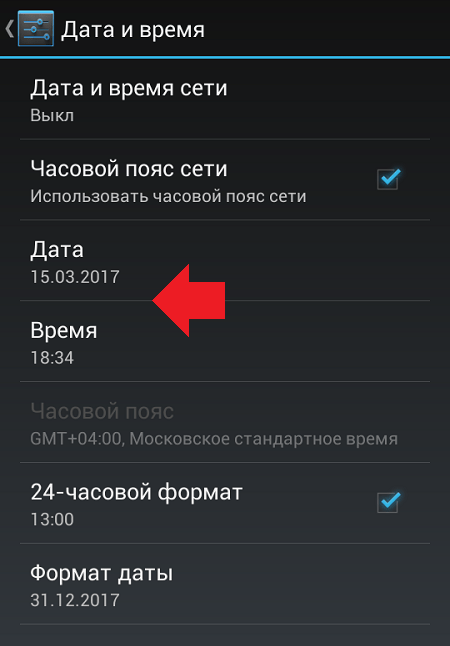
Ovako izgleda dio za postavljanje datuma.

A ovo je odjeljak za podešavanje sata (vremena). Kada završite, ne zaboravite kliknuti "Gotovo".

Usput, također možete poništiti odabir stavke "Vremenska zona mreže" ako se bojite da će problemi početi s promjenom kazaljki na satu u proljeće ili jesen, a zatim sami postavite vremensku zonu.

Kako promijeniti vrijeme i datum na Samsung Galaxy?
Princip je isti.
Idite na postavke i pronađite odjeljak "Datum i vrijeme".

Poništite potvrdni okvir "Automatsko otkrivanje vremena".

Stavke “Postavi datum” i “Postavi vrijeme” postat će aktivne.

Možete ih mijenjati jednu po jednu.


Kao što vidite, ništa komplicirano.




